Heim >Mobiles Tutorial >iPhone >Was soll ich tun, wenn der persönliche Hotspot auf dem iPhone verloren geht? Wie kann ein fehlender persönlicher Hotspot auf dem iPhone behoben werden?
Was soll ich tun, wenn der persönliche Hotspot auf dem iPhone verloren geht? Wie kann ein fehlender persönlicher Hotspot auf dem iPhone behoben werden?
- WBOYWBOYWBOYWBOYWBOYWBOYWBOYWBOYWBOYWBOYWBOYWBOYWBnach vorne
- 2024-01-07 22:26:173843Durchsuche
Mit der persönlichen Hotspot-Funktion können wir unser iPhone in einen WLAN-Hotspot verwandeln, um die Internetverbindung mit anderen Geräten in der Nähe zu teilen.
In den meisten Fällen schalten Sie einfach den persönlichen Hotspot ein, um ihn zu verwenden, aber einige Benutzer aktualisieren das System Oder stellen Sie nach dem Jailbreak fest, dass der persönliche Hotspot Ihres iPhones fehlt.
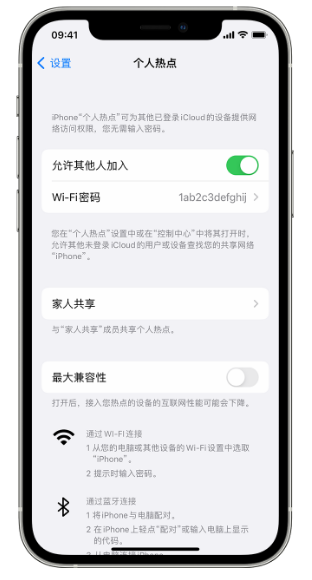
Wenn der persönliche Hotspot Ihres iPhones verloren geht, können Sie das Problem mit den folgenden Methoden beheben: 1. Überprüfen Sie die Netzwerkeinstellungen: Stellen Sie zunächst sicher, dass Ihr Telefon mit dem WLAN-Netzwerk verbunden ist. Öffnen Sie dann die App „Einstellungen“, tippen Sie auf „Mobilfunk“ und dann auf „Persönlicher Hotspot“. Stellen Sie sicher, dass der Schalter „Persönlicher Hotspot“ aktiviert ist und die Einstellungen korrekt sind. 2. Starten Sie Ihr Telefon neu: Manchmal können Probleme mit persönlichen Hotspots durch einen einfachen Neustart Ihres Telefons behoben werden. Halten Sie die Ein-/Aus-Taste Ihres Telefons gedrückt, bis die Aufforderung „Zum Ausschalten schieben“ angezeigt wird, und schieben Sie sie dann, um das Telefon auszuschalten. Warten Sie einige Sekunden, drücken und halten Sie die Ein-/Aus-Taste erneut, bis das Apple-Logo angezeigt wird, und lassen Sie dann die Taste los. Warten Sie, bis das Telefon neu gestartet ist, und versuchen Sie erneut, den persönlichen Hotspot zu verwenden. 3. Software aktualisieren: Stellen Sie sicher, dass auf Ihrem iPhone das neueste Betriebssystem installiert ist. Öffnen Sie die App „Einstellungen“, tippen Sie auf „Allgemein“ und dann auf „Software-Update“. Wenn ein Update verfügbar ist, befolgen Sie die Anweisungen zur Installation. Durch die Aktualisierung des Betriebssystems können bekannte Probleme mit dem persönlichen Hotspot behoben werden. 4. Netzwerkeinstellungen zurücksetzen: Wenn keine der oben genannten Methoden das Problem löst, können Sie versuchen, die Netzwerkeinstellungen zurückzusetzen. Öffnen Sie die App „Einstellungen“, tippen Sie auf „Allgemein“, dann auf „Zurücksetzen“ und wählen Sie dann „Netzwerkeinstellungen zurücksetzen“ aus. Beachten Sie, dass dadurch Ihre gespeicherten WLAN-Passwörter und andere Netzwerkeinstellungen gelöscht werden. Stellen Sie daher sicher, dass Sie diese Informationen kennen. Wenn das Problem mit Ihrem persönlichen iPhone-Hotspot weiterhin besteht, wird empfohlen, dass Sie sich an den Apple-Kundendienst wenden oder sich an das nächste von Apple autorisierte Reparaturzentrum wenden, um weitere Unterstützung zu erhalten.
Erstens: Mobilfunkdaten ein- und ausschalten B. 4G, ist es möglich, einen verlorenen Hotspot durch Zurücksetzen der Mobilfunkdatenverbindung wiederherzustellen.
Zweitens: Überprüfen Sie die Einstellungen für den persönlichen Hotspot.
Manchmal ist er möglicherweise noch vorhanden, auch wenn in der App „Einstellungen“ keine Option für den persönlichen Hotspot vorhanden ist anderswo
Bitte öffnen Sie die App „Einstellungen“ und wählen Sie Mobilfunk > Persönlicher Hotspot, stellen Sie den Schalter „Persönlicher Hotspot“ auf „Ein“ (grün) und kehren Sie zum Haupteinstellungsbildschirm zurück. Wenn unter „Mobilfunk“ „Persönlicher Hotspot“ angezeigt wird, wurde das Problem gelöst Viertens: Netzbetreibereinstellungen aktualisieren
Obwohl Netzbetreiber nicht so häufig neue Versionen von Einstellungen veröffentlichen wie Apple neue Versionen von iOS, gibt es gelegentlich aktualisierte Einstellungen. Das Aktualisieren auf die neuesten Einstellungen kann zum Verlust des persönlichen Hotspots führen.
Fünftens: Entfernen Sie APN-Zertifikate.
Wenn APN-Zertifikate (Access Point Name) installiert sind, damit Ihr Telefon mit bestimmten Telefongesellschaften kommunizieren kann, insbesondere mit solchen außerhalb des US-amerikanischen Unternehmens ) werden persönliche Hotspots möglicherweise nicht angezeigt. In diesem Fall können Sie das Profil löschen, indem Sie zu Einstellungen > Allgemein gehen. Wenn „Profile“ unter „Einstellungen“ nicht aufgeführt ist, bedeutet das, dass nichts gelöscht werden muss und es sich nicht um ein Problem mit dem APN-Zertifikat handelt.
Sechs: Netzwerkeinstellungen zurücksetzen
Der Verlust des persönlichen Hotspots kann durch ein Einstellungsproblem verursacht werden, das den Zugriff des Telefons auf Mobilfunk- und Wi-Fi-Netzwerke steuert. Gehen Sie zu Einstellungen > Allgemein > iPhone übertragen oder wiederherstellen > Wiederherstellen > Netzwerkeinstellungen wiederherstellen , es kann helfen, Probleme zu lösen.
Nach Abschluss des Zurücksetzens müssen Sie möglicherweise das WLAN-Netzwerkkennwort erneut eingeben oder das Bluetooth-Gerät koppeln.Sieben: Reparieren Sie das iOS-System. Möglicherweise liegt ein Fehler im Betriebssystem vor, auf dem iOS installiert ist Das iPhone zeigt an, dass die persönliche Hotspot-Funktion nicht funktioniert. Wir können professionelle Tools verwenden, um iOS-Systemprobleme zu beheben. Mit dem Apple-Telefonreparaturtool können beispielsweise mehr als 150 iOS-Systemprobleme wie schwarzer Bildschirm, sich drehender schwarzer Bildschirm, Kartenwiederherstellungsmodus, Geräte-Endlosschleifen-Neustart usw. behoben werden Bedienungsanleitung: Starten Sie zunächst das Apple Phone Repair Tool und verbinden Sie das Gerät über das Datenkabel mit dem Computer. Klicken Sie dann auf „iOS-Systemprobleme reparieren“
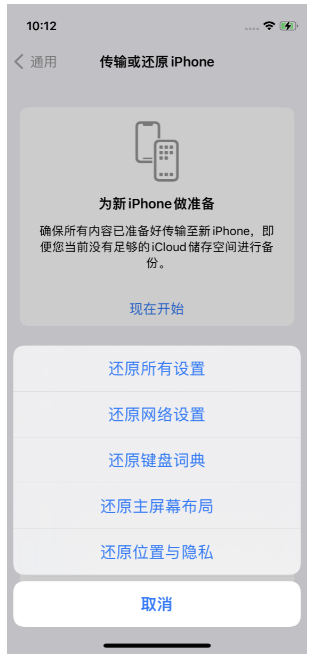
Bei der Durchführung von Reparaturvorgängen können Sie der „Standardreparatur“ Vorrang einräumen, damit keine Daten auf Ihrem Gerät verloren gehen. Und wenn Sie „Deep Repair“ wählen, ist die Erfolgsquote bei der Reparatur zwar höher, die Daten auf dem Gerät werden jedoch gelöscht!
Schritt 2: Nachdem Sie auf „Standardreparatur“ geklickt haben, befolgen Sie die Anweisungen der Softwareschnittstelle, um das iPhone in den Wiederherstellungsmodus oder DFU-Modus zu versetzen.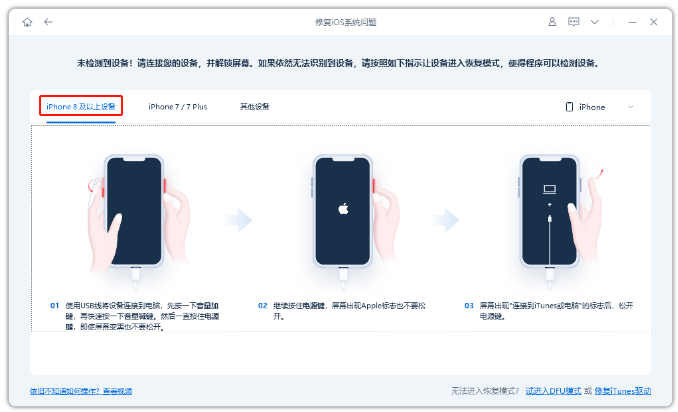
Schritt 3: Warten Sie, bis die Software das Gerät erkennt, und klicken Sie dann auf „Firmware herunterladen“. Nachdem der Firmware-Download abgeschlossen ist, beginnt die Reparatur. Der gesamte Reparaturvorgang dauert etwa 10 Minuten. Bitte achten Sie darauf, dass Sie das Datenkabel nicht abziehen und warten, bis „Reparatur abgeschlossen“ angezeigt wird. Wenn Sie bei diesem Schritt auf Probleme mit der persönlichen Hotspot-Funktion stoßen, gehen Sie bitte weiter Wenden Sie sich an den nächstgelegenen Apple Store, um fachkundige Hilfe zu erhalten
Das obige ist der detaillierte Inhalt vonWas soll ich tun, wenn der persönliche Hotspot auf dem iPhone verloren geht? Wie kann ein fehlender persönlicher Hotspot auf dem iPhone behoben werden?. Für weitere Informationen folgen Sie bitte anderen verwandten Artikeln auf der PHP chinesischen Website!
In Verbindung stehende Artikel
Mehr sehen- Wie entferne ich die rote Punktaufforderung, also die Markierung für ungelesene Nachrichten, in der Nachrichten-App in iOS 16?
- Eine zerstörungsfreie Möglichkeit, iPhone-Fotos schnell auf Ihren Computer zu importieren!
- So prüfen Sie selbst, ob es Probleme mit dem neuen iPhone 13/14 gibt und wie Sie den Kauf generalüberholter Geräte vermeiden.
- Download der Weiyun-Mac-Version und Funktionseinführung
- Wie kann das Problem gelöst werden, dass Safari im privaten Browsermodus nicht gefunden werden kann und der Verlauf in iOS 16 nicht gelöscht werden kann?

